所謂“捕捉”,是指強制性地控制十字光標,使其根據定義的x軸和y軸方向的固定距離(也就是步長)進行跳動,從而精確定位點。例如,將x軸方向上的步長數值設置為20,將y軸方向上的步長數值設置為30,那么光標每水平跳動一次,將經過20個繪圖單位的距離;每垂直跳動一次,則經過30個繪圖單位的距離;如果連續跳動,則經過的距離是步長的整數倍。
使用“捕捉”功能主要有以下幾種方式:
單擊狀態欄中的捕捉按鈕。
![]()
按快捷鍵F9。
執行【工具】——【草圖設置】命令,在打開的對話框中展開【捕捉和柵格】選項卡,然后選擇【啟用捕捉】復選框。
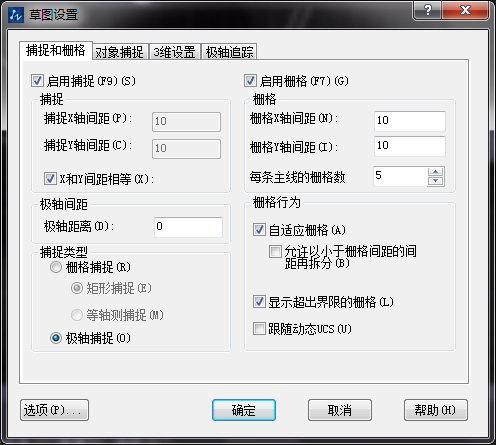
下面通過將x軸方向上的步長設置為20個繪圖單位、y軸方向上的步長設置為30個繪圖單位,學習捕捉功能的參數設置和啟動操作。
1.在狀態欄中的捕捉按鈕上右擊,在彈出的快捷菜單中選擇【設置】命令,打開草圖設置對話框。
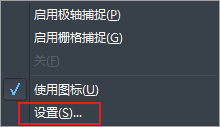
2.在對話框中選擇【啟用捕捉】復選框,即可打開捕捉功能。
3.在【捕捉X軸間距】文本框中輸入數值20,將x軸方向上的不做間距設置為20.
4.取消選擇【x軸間距和y軸間距相等】復選框,然后在【捕捉y軸間距】文本框中輸入數值,如30,將y軸方向上的捕捉間距設置為30.
5.最后單擊確定按鈕,完成捕捉參數的設置。
注意:【捕捉類型】選項組中的參數用于設置捕捉的類型及樣式,建議大家使用系統默認的設置。
· ZWorld2025中望全球生態大會成功舉辦:推動工業可持續創新2025-08-29
· “破壁壘,鑄未來”!中望全球生態大會信創專題論壇即將舉行2025-08-27
· ZWorld2025|共謀研發新范式:消費電子專題論壇即將舉行2025-08-27
· ZWorld2025|破解高效制造難題!中望全球生態大會機械設備行業論壇即將開啟2025-08-25
· 汽車零部件專題論壇邀您共謀破局之路2025-08-25
·? 破解提質增效難題!中望全球生態大會模具制造專題論壇即將舉辦2025-08-25
· ZWorld2025|產教協同創新論壇即將舉辦:共筑工業軟件人才培養新生態2025-08-23
· ZWorld2025|電力行業專題論壇即將舉辦:CAx+AI賦能數字化新紀元2025-08-23
·玩趣3D:如何應用中望3D,快速設計基站天線傳動螺桿?2022-02-10
·趣玩3D:使用中望3D設計車頂帳篷,為戶外休閑增添新裝備2021-11-25
·現代與歷史的碰撞:阿根廷學生應用中望3D,技術重現達·芬奇“飛碟”坦克原型2021-09-26
·我的珠寶人生:西班牙設計師用中望3D設計華美珠寶2021-09-26
·9個小妙招,切換至中望CAD竟可以如此順暢快速 2021-09-06
·原來插頭是這樣設計的,看完你學會了嗎?2021-09-06
·玩趣3D:如何巧用中望3D 2022新功能,設計專屬相機?2021-08-10
·如何使用中望3D 2022的CAM方案加工塑膠模具2021-06-24
·CAD中怎樣復制粘貼?CAD為什么不能復制粘貼?2018-01-04
·在CAD中快速查找和替換文字2021-10-11
·CAD怎么查詢創建時間和更新時間?2018-07-26
·如何用CAD繪制出異形水池平面圖2023-01-04
·在CAD中無法復制跟黏貼,怎么辦2017-07-10
·CAD如何設計四邊形?2020-04-15
·CAD拉伸命令建立平移網格教程2016-11-16
·如何用CAD畫一條固定角度的直線段2020-11-19














